

Ganhe 93% de desconto no Lifetime
Oferta exclusiva
Não perca esta oferta, ela vem com o Gerenciador de Senhas GRATUITO.
Get 93% desligado em FastestVPN e aproveitar PassHulkName Password Manager GRATUITA
Obtenha este negócio agora!By Jane Smith Sem comentários 5 minutos
Embora poucos falem sobre maneiras de desativar o modo de navegação privada no iPhone, iPad e Mac – isso se deve à elevada bolha de privacidade modo incógnito cria. Sim, a navegação privada pode funcionar temporariamente, mas a longo prazo, é melhor usar o navegador geral do Safari ou Chrome.
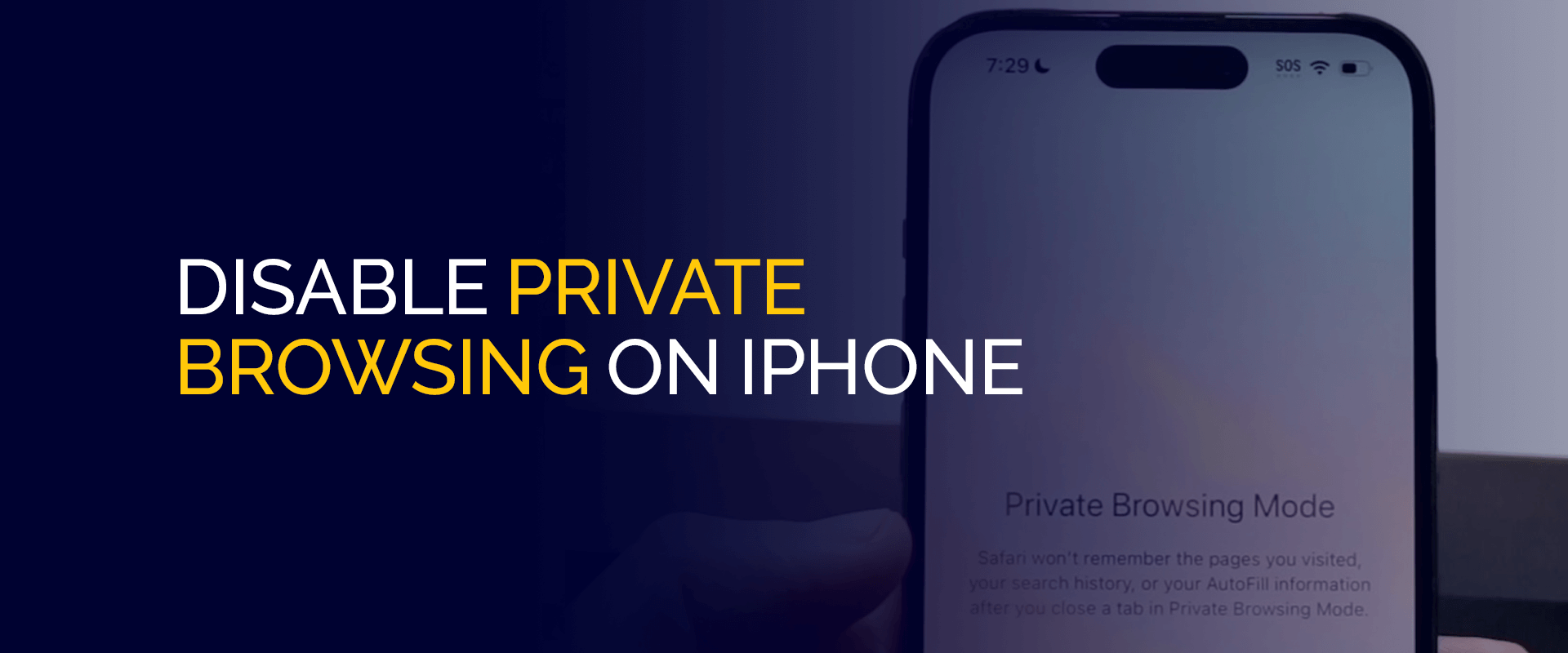
Neste artigo, em etapas simples, descubra como desativar o modo de navegação anônima no iPhone, iPad e Mac.
Observação: A navegação privada fornece apenas uma camada de privacidade, mas não esconde nada do seu provedor de serviços de Internet ou da rede geral que você usa. E a única solução para garantir a máxima privacidade online é usar FastestVPN.
Conectando-se ao seu servidor, a VPN mascara o seu endereço IP e oculta todas as suas atividades num piscar de olhos. Seus recursos centrados na segurança, como protocolo OpenVPN, criptografia AES de 256 bits, Internet Kill Switch e outros recursos, tornam-no a melhor escolha para proteção completa da privacidade digital.
De acordo com o Estadista, em fevereiro de 2023, no Reino Unido, aproximadamente 12% dos participantes com 16 anos ou mais usavam navegação privada ou modo de navegação anônima diariamente. Enquanto isso, segundo Ghostey, 46% dos americanos usam navegação privada.
Embora as estatísticas mostrem um aumento no uso da navegação privada, a preferência por ela em relação à navegação padrão deriva da necessidade de garantir a proteção da privacidade online. Contudo, apenas um VPN para iPhone, como o FastestVPN, pode garantir o anonimato digital completo.
Geralmente, aqui estão os recursos de navegação privada no iPhone que atraem popularidade significativa:
Embora os recursos de privacidade retratem a imagem de segurança essencial e proteção do usuário online, eles ainda não garantem uma experiência digitalmente segura. Para isso, recomendamos que você use uma VPN confiável, como FastestVPN.
Sim, você pode desativar a navegação privada no iPhone. Enquanto isso, a mesma resposta vale para um dispositivo iPad ou Mac. Ativar ou desativar a navegação privada no iPhone, iPad e Mac é uma escolha pessoal do usuário.
A próxima seção cobre um breve tutorial se você deseja aprender como desativar o modo de navegação anônima no iPhone.
Nesta seção, apresentaremos brevemente os tutoriais sobre como desativar o modo de navegação anônima no iPhone, iPad e Mac.
Este tutorial mostrará como desativar o modo de navegação anônima no iPhone, Safari. Veja como você pode desativar o modo de navegação anônima no iPhone:
Agora você desativou com sucesso o modo de navegação privada no iPhone.
Este tutorial apresenta o navegador Safari. Aqui está um tutorial abrangente sobre como você pode desativar o modo de navegação anônima no iPad:
Agora você desativou o modo de navegação anônima no iPad.
Este tutorial segue como você pode desativar o modo de navegação anônima no Google Chrome no Mac:
O modo de navegação anônima agora foi desativado no seu dispositivo Mac.
Embora o modo de navegação privada ofereça várias vantagens, há um outro lado da imagem. Aqui está o que acontece quando você segue o processo de como desativar o modo de navegação anônima no iPhone:
Sites coletam cookies para melhorar sua experiência de usuário e leve outras informações de navegação também, como rastreando suas atividades on-line e outras medidas para oferecer conteúdo personalizado aos usuários. Por exemplo, os cookies desempenham um papel crucial aqui.
Ao desativar a navegação privada no Safari ou no Google, você pode aproveitar as recomendações do mecanismo de pesquisa e navegar por conteúdo relacionado às suas preferências.
Embora o modo anônimo possa ser adequado para uso temporário, também vale a pena observar a conveniência do preenchimento automático de informações e senhas. Ao desativar o modo de navegação privada, você pode aproveitar o preenchimento automático sem digitar todas as informações básicas sobre formulários e logins da plataforma.
Em alguns casos, a navegação privada é segura, mas não oferece funcionalidades aprimoradas do site, pois é baseada em cookies. Depois de mudar para o modo de navegação padrão, você pode aproveitar a acessibilidade e a funcionalidade mais fáceis de alguns sites.
Os pais podem desativar a navegação privada no iPhone apenas através de alguns passos simples. Veja como você pode fazer isso:
Depois de ver a marca de seleção azul, você desativou a navegação privada no iPhone e restringiu o acesso a sites específicos na web.
Veja como você pode desativar o bloqueio privado no Safari:
Veja como desativar o modo de navegação anônima no iPhone, Google Chrome:
Aqui está um breve método para excluir dados de navegação privada no seu iPhone. Vá para Configurações>Safari>Limpar histórico e dados do site.
Existem vários motivos pelos quais a navegação privada pode ser desativada no seu iPhone:
Embora a navegação privada seja um salva-vidas para a segurança digital temporária e salva suas costas de cookies e rastreamento inevitável, ela também tem seus contras. No entanto, o modo anônimo não é uma solução permanente para manter um perfil digital seguro e proteger suas atividades de navegação. Para isso, é melhor usar FastestVPN para garantir a máxima segurança online.
© de Copyright 2024 VPN mais rápida - Todos os direitos reservados.


Não perca esta oferta, ela vem com o Gerenciador de Senhas GRATUITO.
Este site usa cookies para que possamos fornecer a melhor experiência possível para o usuário. As informações dos cookies são armazenadas no seu navegador e executam funções como reconhecê-lo quando você retorna ao nosso site e ajudar a nossa equipe a entender quais seções do site você considera mais interessantes e úteis.
Cookies estritamente necessários devem estar sempre ativados para que possamos salvar suas preferências para configurações de cookies.
Se você desativar este cookie, não poderemos salvar suas preferências. Isso significa que toda vez que você visitar este site, será necessário ativar ou desativar os cookies novamente.


